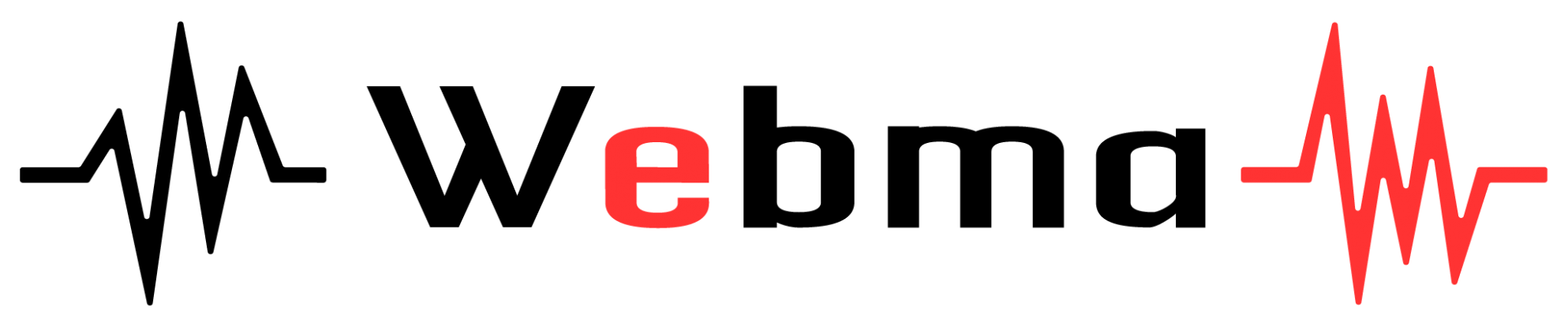リスティング広告の「広告表示オプション」という機能をご存知でしょうか?
また活用できていますか?
文字数に制限があるリスティング広告では、訴求する内容を絞り込むのもなかなか大変ですよね。
リスティング広告はタイトルと説明文さえ設定すれば広告配信できますが、その訴求内容を補完するために、広告表示オプションの活用が欠かせません。
そこで今回は広告表示オプションのメリットや費用、設定可能な種類や設定方法などを解説します。
この記事を読めば、広告表示オプションを使いこなしてリスティング広告の成果向上につなげられるでしょう。
リスティング広告初心者や「広告表示オプションの機能自体は知っているんだけどまだ手を付けていない」という広告運用担当者の方は、ぜひ参考にしてください。
目次
広告表示オプションとは?

広告表示オプションは、リスティング広告の広告文(タイトル・パス・説明文・URL)の下に、追加情報を表示できるオプション機能です。
広告文とは別に、商品・サービスの説明や特定のページへのリンク、電話番号や住所などを掲載できます。
Google広告・Yahoo!広告のどちらでも広告表示オプションを設定できますが、設定可能なオプションの種類に違いがあるのでその点には注意が必要です。
広告表示オプションは設定したからといって、必ずしも表示されるわけではありませんが、GoogleもYahoo!も、ビジネス目標に適した広告表示オプションをすべて使用することを推奨しています。
それは設定することで広告効果の向上が見込めるからです。
具体的にどのような効果やメリットがあるのかについては、次の章で解説しますので、ぜひ確認して広告表示オプションの導入を検討しましょう。
広告表示オプションのメリット
リスティング広告において、広告表示オプションを設定するメリットは、大きく分けて3つあります。
- 広告の情報量が増える
- 広告の表示面積が広がる
- クリック率・コンバージョン率が向上する
ここからメリット3点について、細かくご説明します。
広告表示オプションのメリット1.
広告の情報量が増える
広告表示オプションの大きなメリットは、文字数に制限のあるタイトルや説明文ではカバーできない詳細な情報をユーザーに訴求できる、という点です。
リスティング広告の広告文は基本的に、タイトル全角15文字×3、説明文全角45文字×3で構成されています。
たったこれだけの文章量で、ユーザーに魅力を伝え成果を上げるのはなかなか難しいものです。
しかし広告表示オプションを活用すれば、広告の情報量が増え、ユーザーにより具体的な訴求をしたり、特定のアクションへと誘導することが可能になります。
これは広告主のみならず、ユーザーにとっても大きなメリットです。
なぜならユーザーはリスティング広告に接触するとき、何らかの情報を得たいというニーズを持っており、そのニーズをできるだけ簡単に満たしたいと考えているためです。
2019年6月のアメリカの調査では、ユーザーがコンテンツにアクセスすることなく、検索結果画面のみで情報を得る「ゼロクリックサーチ」が50%を超えているというデータが出ました。
参照:SparkToro – Less than Half of Google Searches Now Result in a Click
このことからも、検索結果でいかに多くの情報を訴求できるかが重要な勝ちポイントであることがわかるでしょう。
広告表示オプションのメリット2.
広告の表示面積が広がる
広告表示オプションによって訴求できる情報量が増えるということは、検索結果画面でリスティング広告が占める面積が増えるということです。
リスティング広告の表示面積が大きくなると、広告がユーザーの目にとまりやすくなります。
また広告表示オプションでは、リンク先ページ名の強調や価格の表示など、ユーザーの目を引きやすいオプションも用意されています。
そのような広告表示オプションを追加することで、広告の視認性をさらに向上させられるでしょう。
特にスマートフォンの場合、広告表示オプションが設定されたリスティング広告がファーストビューのほとんどを占めることになります。
スクロールしなければ競合のリスティング広告が見られないため、自社のリスティング広告が有利になるといえます。
広告表示オプションのメリット3.
クリック率・コンバージョン率が向上する
広告表示オプションを使い、リスティング広告の情報量・表示面積が増えた結果として、クリック率(CTR)・コンバージョン率(CVR)の向上が期待できます。
わたしたちが検索結果に表示される広告に目をやるのはほんの一瞬です。
しかし広告の画面占有率が高いと、その数秒の中でも「これは何だろう?」と広告に注目しますし、そこで興味をひく情報があると、「気になる!」と思ってクリックするはずです。
Yahoo!よれば、「テキスト補足オプション」を利用した広告主について、機能の利用前後でクリック率が約1.2倍に上昇し、クリック単価は約5%減少したという結果が出ています。
参照:Yahoo!公式ラーニングポータル – テキスト補足オプションについて
広告の掲載順位を左右する「品質スコア」を決めるうえで重要な「推定クリック率」の向上も期待できるため、入札でも有利にも働くでしょう。
また広告表示オプションの利用は、コンバージョン率もアップさせます。
たとえば「サイトリンクオプション」では、ユーザーは気になるページ(欲しい商品のページなど)に直接アクセスできますし、「電話番号表示オプション」はタップしてそのまま電話をかけられます。
デフォルトの広告文しか設定されていない場合と比較して、コンバージョン率の向上が見込めることは言うまでもありません。
さて、さまざまなメリットがあることを知って、これから広告表示オプションを追加してみよう、と考えている方は多いのではないでしょうか?
ここで気になってくるのは、費用のこと。
次の章では、広告表示オプションにより発生する費用について解説しますので、ぜひお読みください。
広告表示オプションの費用について
広告表示オプションの追加は無料でおこなうことができます。
ただし、広告表示オプションもリスティング広告の一部。
オプションがクリックされた場合には、広告本体がクリックされたときと同様に課金されることになります。
なお広告表示オプションのクリックについては、1回の広告表示に対し2回までしか課金されないシステムになっていることを覚えておきましょう。
たとえば「価格表示オプション」で3つの商品がクリックされても、実際に課金されるのは2クリック分のみです。
また「構造化スニペット表示オプション」や「コールアウト表示オプション」は、表示されるテキストがそもそもリンクではないためクリックされて料金が発生することはありません。
さて、課金形態はわかりましたが、まだ各オプションの詳細を知らない方がほとんどだと思います。
さっそく、実際に利用できる広告表示オプションにどのようなものがあるのかを見ていきましょう。
Google広告とYahoo!広告の広告表示オプション比較
広告表示オプションにはさまざまな種類がありますが、GoogleとYahoo!両方で設定できるものと、Googleでしか設定できないものがあります。
またGoogleとYahoo!で名称も異なるので、まずは下記の表を見て整理しておきましょう。
| 【Google広告・Yahoo!広告での広告表示オプション 名称比較表】 | ||
| Google広告での名称 | Yahoo!広告での名称 | 概要 |
| サイト内の特定のページへのリンクを追加表示できる | ||
| 短い文章で商品・サービスを追加説明できる | ||
| 電話番号を表示できる(スマホはクリックで架電可) | ||
| 用意されたカテゴリで、商品やサービスの側面を訴求 | ||
| − | 商品・サービスの価格が訴求でき、その詳細ページに誘導できる | |
| − | セール・プロモーション情報を追加表示できる | |
| − | 店舗の住所・地図・距離などを追加表示できる | |
| − | 商品を販売する最寄りの店舗を表示できる | |
| − | アプリストアへのリンクを表示し誘導できる | |
| − | 広告にフォームを追加でき、ユーザーが直接情報を入力・送信できる | |
| − | 広告主に対する評価(レビュー)が表示できる | |
| − | 広告に画像を表示できる | |
それぞれの詳しい解説は、次の章をご覧ください。
12種類の広告表示オプション
それでは、ここからは具体的な広告表示オプションの内容を解説します。
Yahoo!広告の広告表示オプションは、Google広告と内容が被るので、今回はGoogle広告の広告表示オプションをメインにお伝えします(なお、Yahoo!広告の名称も併記します)。
Google広告の広告表示オプションは、全部で12種類。
自社の業態や訴求したい商品・サービスによって活用できる機能はそれぞれ異なると思いますが、可能な限りすべて設定するようにしましょう。
では、重要なものから順番に説明していきます。
広告表示オプションの種類1.
サイトリンク表示オプション(クイックリンクオプション)

サイトリンク表示オプションとは、サイト内の特定のページへのリンクを表示できる機能です。
リスティング広告のLP(広告本体をクリックすると現れるページ)を除く、複数のページへのリンクが表示されるので、ユーザーは関心に合うリンク先を自分で選択できます。
たとえば英会話学校であれば、日常会話を習いたい人・ビジネス英語を習いたい人・TOEIC対策をしたい人など、英会話一つとってもニーズはさまざまです。
設定するサイトリンクを、各サービスの紹介ページにしておくことで、ユーザー各々のニーズを満たすページに誘導でき、結果としてコンバージョン率の向上が見込めます。
- 英会話学校・・・「日常会話コース」「ビジネス英語コース」「子供向けコース」などコース別ページを設定
サイトリンクの設定では、以下の点に注意しましょう。
- リスティング広告本体のLPのドメインと一致しないURL(第三者の URL)は指定不可。※例外として、AmazonなどのECサイト、FacebookやTwitter、Youtubeなどの自社ページは指定できます。
- 同じテキストリンクやリンク先を使用しない
- 目立たせることを目的とした記号・句読点の使用しない
またサイトリンクの設定において、ポイントがあるのでご紹介します。
- テキストリンクは短く(表示機会が増え、スマ―トフォンでのユーザビリティも向上するため)
- 説明文を追加する(表示面積が広がるため)
- 6~8個は設定しておく(組み合わせは自動最適化される)
Googleにおけるサイトリンク表示オプションの要件を詳しくチェックしておきたい方は、こちらをご覧ください。
Google広告ポリシー – サイトリンク表示オプションの要件
広告表示オプションの種類2.
コールアウト表示オプション(テキスト補足オプション)
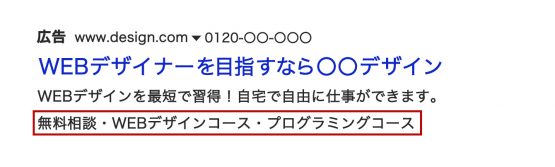
コールアウト表示オプションとは、広告に商品やサービスをアピールするための短文を追加できるオプションです。
コールアウト表示オプションはテキスト(全角12文字以内)のみで、端的に情報を訴求するものになります。
たとえば、以下のような訴求に活用できるでしょう。
- お得なポイント・・・「配送無料」「プレゼント進呈」など
- 差別化ポイント・・・「24時間電話サポート」「継続率96%」など
最大20個設定できますが、表示は最大10個まで、組み合わせはGoogle(Yahoo!)によって最適化されます。
コールアウト表示オプションの設定上の注意点は、以下のとおりです。
- 目立たせることを目的とした記号・句読点の使用は不可
- 重複表現(同じ単語の繰り返しや、広告文で使用した表現を再度使うなど)不可
また、コールアウト表示オプションを設定するにあたって、以下のポイントがあります。
- できるだけ短く(全角12文字までしか入れられないため)
- 具体的に(ユーザーが判断しやすくなるため)
Googleにおけるコールアウト表示オプションの要件を詳しくチェックしておきたい方は、こちらをご覧ください。
Google広告ポリシー – コールアウト表示オプションの要件
広告表示オプションの種類3.
電話番号表示オプション(電話番号オプション)

電話番号表示オプションとは、リスティング広告に電話番号を追加表示できるオプションです。
スマートフォンであれば、表示される電話番号をタップすると直接電話をかけられるため、電話での問合せ増加が期待できます。
特に緊急度の高いサービスや、飲食店など電話問合せがコンバージョンとなるサービスではこのオプションの追加は必須といえるでしょう。
また電話番号表示オプションでは、架電回数の計測もできます(オフもできます)。
ただし誤タップが増え、逆に費用対効果が下がっている場合には、オプションを外すことも検討しましょう。
電話番号表示オプションの設定には、以下の注意点があります。
- 無効な電話番号、Googleに認められていない電話番号(FAX番号など)は、使用不可。
また、電話番号表示オプションを設定するにあたっては、以下のポイントがあります。
- 表示時間を営業時間に設定する
電話に応対できる時間帯だけにオプションを表示させることが可能なので、ユーザビリティの観点からもこのように設定するようにしましょう。
Googleにおける電話番号表示オプションの要件を詳しくチェックしておきたい方は、こちらをご覧ください。
Google広告ポリシー – 電話番号表示オプションの表示要件
広告表示オプションの種類4.
構造化スニペット表示オプション(カテゴリ補足オプション)

構造化スニペット表示オプションとは、商品やサービスの特長を端的に訴求できるオプションです。
GoogleにもYahoo!にもあらかじめ下記のカテゴリが用意されており、そのカテゴリに沿って商品・サービスの内容を提示できます。
- おすすめのホテル
- コース
- サービス
- スタイル
- タイプ
- ブランド
- モデル
- 学位プログラム
- 周辺地域
- 設備
- 到着地
- 番組
- 保険の保障
これらカテゴリに対しそれぞれ最大10個の値(キーワード)を設定できます。
構造化スニペット表示オプションを設定するにあたっての注意点は、以下のとおりです。
- ヘッダーと値の内容を一致させること(表現にも規定あり)。※内容が一致していないと審査落ちして使用不可となります。
- 宣伝を含めないこと(「セール」「送料無料」など)
- 目立たせることを目的とした句読点や記号の使用は不可
- 1つの値に複数の項目を指定不可
- ヘッダー1つに対し3つ以上の値の設定が必要
Googleにおける構造化スニペット表示オプションの要件を詳しくチェックしておきたい方は、こちらをご覧ください。
Google広告ポリシー – 構造化スニペット
広告表示オプションの種類5.
価格表示オプション
価格表示オプションとはリスティング広告の下部に、商品名と価格、説明文を同時にメニュー表示できる機能です。
また平均価格や●%OFFといった割引率も記載できます。
なおこれらの情報は、リンク先のページ上にも記載がないと審査落ちする可能性もあるので注意しましょう。
価格の訴求はユーザーの関心を惹きやすく、オプションのリンクから商品ページに直接誘導できるため、コンバージョンまでの道筋を短縮できるメリットがあります。
価格表示オプション設定における注意点は、以下のとおりです。
- ヘッダーまたは広告文に価格情報や宣伝が含まれていないこと。(ヘッダーに「セール」、広告文に「送料無料」と記載があるなど)
- テキスト広告本体の最終ページのURLドメインとリンク先のURLを一致させること
- タイプごとの要件にも注意すること
また、価格表示オプションの設定におけるポイントもお伝えします。
- 最低5つ以上のアイテムを設定しておく
- キーワードに対して商品を一致させる
Googleにおける価格表示オプションの要件を詳しくチェックしておきたい方は、こちらをご覧ください。
Google広告ポリシー – 価格表示オプションの要件
広告表示オプションの種類6.
プロモーション表示オプション

プロモーション表示オプションとは、リスティング広告の下部に商品やサービスの割引などのプロモーション情報を訴求できる機能です。
期間限定セールや定期開催のイベントなどを検索しているユーザーへの訴求に有効です。
プロモーション表示オプションの設定には、以下の注意点があります。
- プロモーションコードではないテキストを入力しないこと(商品説明・電話番号・宣伝など)
ただしプロモーション表示オプションの設定では、指定できる行事やその期間はあらかじめ決まっており、その中から選択する必要があります。
以下は設定できる行事と期間なので、参考にしてください。(日本語で設定できるもののみ記載しています。)
| 行事 | 開始日 | 終了日 |
| 新年 | 12 月 1 日 | 2 月 28 日 |
| 年末 | 12 月 15 日 | 1 月 31 日 |
| エピファニー | 12 月 15 日 | 1 月 31 日 |
| 旧正月 | 1 月 15 日 | 3 月 1 日 |
| バレンタイン デー | 1 月 15 日 | 3 月 1 日 |
| カーニバル | 2 月 1 日 | 3 月 31 日 |
| ホーリー祭 | 2 月 1 日 | 3 月 31 日 |
| 女性デー | 2 月 15 日 | 3 月 31 日 |
| 過ぎ越しの祭り | 2 月 15 日 | 5 月 1 日 |
| イースター | 3 月 1 日 | 4 月 30 日 |
| 父母の日 | 4 月 15 日 | 8 月 1 日 |
| ローシュ ハッシャーナー | 8 月 15 日 | 11 月 1 日 |
| ディワリ祭 | 9 月 1 日 | 12 月 1 日 |
| ナヴラトリ | 9 月 15 日 | 10 月 31 日 |
| ハロウィーン | 10 月 1 日 | 11 月 15 日 |
| 光棍節(独身の日) | 10 月 15 日 | 11 月 30 日 |
| ブラック フライデー | 10 月 15 日 | 12 月 15 日 |
| サイバー マンデー | 10 月 15 日 | 12 月 15 日 |
| クリスマス | 11 月 1 日 | 1 月 15 日 |
| 聖ニコラウスの日 | 11 月 1 日 | 12 月 31 日 |
| お歳暮 | 11 月 1 日 | 12 月 31 日 |
| ハヌカ | 11 月 15 日 | 1 月 31 日 |
| 新学期 | すべて | すべて |
| 母の日 | すべて | すべて |
| 父の日 | すべて | すべて |
| 独立記念日 | すべて | すべて |
| 建国記念日 | すべて | すべて |
| シーズン終了 | すべて | すべて |
| ウィンター セール | すべて | すべて |
| サマーセール | すべて | すべて |
| オータムセール | すべて | すべて |
| スプリング セール | すべて | すべて |
| ラマダン | すべて | すべて |
| イード アルフィトル | すべて | すべて |
| イード アルアドハー(犠牲祭) | すべて | すべて |
Googleにおけるプロモーション表示オプションの要件を詳しくチェックしておきたい方は、こちらをご覧ください。
Google広告ポリシー – プロモーション表示オプションの要件
広告表示オプションの種類7.
住所表示オプション

住所表示オプションとは、リスティング広告に実店舗の住所や地図、距離を表示できる機能です。
ユーザーが住所をクリックすると、所在地とビジネス関連情報がまとめられた所在地ページが表示されるため、特に飲食店や小売店などの実店舗ビジネスに効果的です。
ただし住所表示オプションの利用には、Googleマイビジネスへの登録、およびGoogle広告とGoogleマイビジネスの連携が必要になります。
住所表示オプション設定の注意点は次のとおり。
- ビジネス所有者の承認を得ていること。※承認を得ずに設定することは許可されません。
すでにGoogleマイビジネスに店舗情報を登録していた場合、Google 広告側で広告アカウントとの連携が自動的になされ、住所表示オプションが作成されることがあります。
しかしマイビジネス側の情報が正確でない場合もあるため、なるべく手動で登録することをおすすめします。
Googleにおける住所表示オプションの要件を詳しくチェックしておきたい方は、こちらをご覧ください。
Google広告ポリシー – 住所表示オプションの要件
広告表示オプションの種類8.
アフィリエイト住所表示オプション 
アフィリエイト住所表示オプションとは自社の商品を扱っている販売店を宣伝できるオプションです。
たとえば新車の販売を訴求している場合、「近くの●●ディーラーで販売中」ということがわかるものです。
そのため小売チェーンを通じて商品を販売している場合のみ使えるオプションですが、ユーザーに最寄りの自社商品の取扱店舗を知らせることができます。
なお、日本においては、現在下記の小売チェーンと自動車ディーラーでのみ利用可能なオプションとなります。
- 一般小売
- 日本調剤
- じゃんぱら
- 自動車ディーラー
- BMW
- Volvo
- いすゞ自動車
- アウディ
- ジープ
- スズキ
- スバル
- ダイハツ工業
- トヨタ自動車
- フィアット
- フォルクスワーゲングループ
- プジョー
- ポルシェ
- マツダ
- ミニ
- メルセデス・ベンツ
- ランボルギーニ
- ルノー
- レクサス
- 三菱ふそうトラック・バス
- 三菱自動車工業
- 日産自動車
- 本田技研工業
(2021年1月20日現在)
Googleによるアフィリエイト住所表示オプションの説明をチェックしておきたい方は、こちらをご覧ください。
Google広告ヘルプ – アフィリエイト住所表示オプションについて
広告表示オプションの種類9.
アプリリンク表示オプション

アプリリンク表示オプションとは、リスティング広告の中にアプリストアへのリンクを表示させ、アプリのダウンロードを促す機能です。
アプリストアへのリンクのほか、アプリの説明をするLPへの誘導もできます。
またリンクテキストは任意のものを入力できるので、「アプリをダウンロードする」だけでなく、「App Storeで今すぐダウンロード」のように具体的な訴求も可能です。
ユーザーにアプリのダウンロードという選択肢を提供できるため、自社アプリを持つ場合ぜひ追加を検討しましょう。
アプリリンク表示オプション設定の注意点は、以下のとおりです。
- ポリシーに違反しているアプリを指定しないこと。※審査要件は「アプリ広告」と同じです。
なおアプリリンク表示オプションは、あくまでLPに遷移させる目的のリスティング広告における付随オプションです。
アプリの宣伝が主な目的の場合は、「アプリキャンペーン」を利用しましょう。
Googleによるアプリ広告の要件をチェックしておきたい方は、こちらをご覧ください。
Google広告ポリシー – アプリ広告の要件
広告表示オプションの種類10.
リードフォーム表示オプション

リードフォーム表示オプションとは、リスティング広告の中にフォームを表示させる機能です。
このオプションをクリックすると入力フォームが表示され、ユーザーはサイトへ遷移せずとも、資料請求や問い合わせができます。
前述したように、Google検索においてゼロクリックユーザーが増加する中、Webサイトにアクセスせずに問い合わせができるこのオプションは、リード獲得には有効な手段といえるでしょう。
さらにフォームが送信されて30日以内であれば、広告主はリード情報を広告管理画面からダウンロードできるメリットもあります。
ただし、リードフォーム表示オプションの配信対象はスマートフォンのみです。
リードフォーム表示オプション設定においては、以下の注意点があります。
- 事前設定が細かい。※広告の見出しや説明文のほか、ユーザーに記入してほしい情報(名前・メール・電話番号・郵便番号から選択)や背景画像など細かな設定が必要です。
- ユーザーが個人情報を送信する前に、プライバシーポリシーのURLを設定しておくこと。※特に個人情報を入力させることになるので、プライバシーポリシーのURL設定のほか、代理店が運用担当であれば個人情報保護関連の契約書などの整備が必要です。
Googleによるリードフォーム表示オプションの説明をチェックしておきたい方は、こちらをご覧ください。
Google広告ヘルプ – リードフォーム表示オプションについて
広告表示オプションの種類12.
販売者評価表示オプション

販売者評価表示オプションとは、リスティング広告でユーザーからのレビューなどの評価を表示できる機能です。
評価は5つ星でおこなわれ、一定条件を満たすことで自動的に表示されます。
なお、非表示に設定することも可能です。
販売者評価表示オプションは、口コミがユーザーの選択を大きく影響するようなサービスで特に有効といえるでしょう。
表示条件は、以下のいずれかを満たした場合です。
- Google側が、Googleカスタマーレビューや第三者団体とのレビューパートナーを通じて、過去12ヶ月以内にその国のクチコミを 100 回以上受信した場合
- Googleあるいはそのパートナー、またはその両方があなたのサイトの調査を完了した場合。もしくはGoogleの消費者アンケートでサイトの評価が完了した場合
- 広告の表示URLのドメインが、Googleが評価したドメインと一致している場合
Googleによる販売者評価表示オプションの説明をチェックしておきたい方は、こちらをご覧ください。
Google広告ヘルプ – 販売者評価の広告表示オプションについて
広告表示オプションの種類12.
画像表示オプション
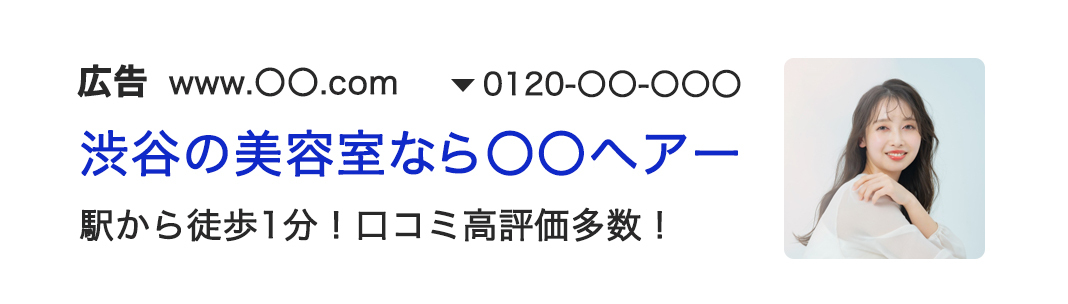
画像表示オプションとは、リスティング広告に画像を表示できるオプション機能です。
商品やサービスに関連する画像を載せれば、その魅力を視覚的に訴えられます。
結果、広告のパフォーマンス向上に役立てられます。
画像表示オプションを使用するには、画像の審査が必要です。
以下の内容は審査に落ちる対象となるため、注意しましょう。
- テキストまたはグラフィックのオーバーレイを含む画像
- 空白部分が多すぎる画像コラージュ画像
- ぼやけている・不鮮明な画像
- 変形や歪みにより、アセットの主題がわかりにくい画像
- アセットの主題がわかりにくい形に切り抜かれている画像
- 禁止コンテンツの画像(性的描写など)
- 関連する画像を追加する
- 品質の良い画像を重視する
- コンテンツを画像の中央 80% に配置する ※ユーザーが画像の内容を把握しやすくなります。
Googleによる画像表示オプションの説明をチェックしておきたい方は、こちらをご覧ください。
画像表示オプションについて – Google 広告 ヘルプ
ここまで、12種類の広告表示オプションをご紹介しました。
前述したとおり、適用できそうな広告表示オプションはなるべく追加するようにしましょう。
ただし、広告表示オプションは設定したからといって、必ず表示されるとは限りません。
設定した広告表示オプションがなるべく表示されるように、ぜひ次の章で広告表示オプションの表示条件を確認しておきましょう。
広告表示オプションの表示条件
ユーザーに表示される広告表示オプションは、検索がおこなわれるたびに、いくつかの基準に基づき選定されています。
つまり広告オプションを表示させるには、この表示の条件となる基準をクリアしなければなりません。
広告表示オプションが表示されるか否かは、主に以下の3つの要素から決まります。
- 広告の掲載順位
- 広告ランク
- 有効になっている他のオプション
まずは広告の掲載順位です。
広告表示オプションはGoogle検索結果の上部で表示されるので、掲載順位の高い広告に優先して表示されます。
また広告ランクも重要です。
広告ランクが一定以上なければ、広告表示オプションは表示されません。
そのため広告表示オプションを表示させたい場合には、入札単価の引き上げや品質ランクの改善が必要なこともあります。
最後に、有効になっているその他の広告表示オプションも、表示に影響する要素の一つです。
通常、最も成果の出る組み合わせをGoogleが推定して広告表示オプションが表示されますが、掲載順位の高い広告よりも推定CTRが高くなる組み合わせで表示されることはありません。
なお、「広告表示オプションがどれくらい表示されたか」など、成果を確認する方法については、後ほど解説します。
Googleにおける広告表示オプションの表示条件を詳しくチェックしておきたい方は、こちらをご覧ください。
Google広告ヘルプ – 広告表示オプションの表示条件
さて、ここまでを読んで「広告表示オプションを活用したい!」と思った方もいるでしょう。
次の章では、Google広告・Yahoo!広告それぞれの管理画面から広告表示オプションを設定する方法をお伝えします。
ぜひ紹介する手順に沿って、実際に設定してみましょう。
広告表示オプションの設定方法
ここからは、Google広告とYahoo!広告で広告表示オプションを設定する方法についてお伝えします。
Google広告とYahoo!広告は管理画面が違うため、それぞれ説明します。
広告表示オプションの設定方法:Google広告
まずGoogle広告での広告表示オプションの設定方法を説明します。
Google広告は「アカウント」「キャンペーン」「広告グループ」の各レベルに設定可能です。
設定方法は以下のとおり。
1.Google広告の管理画面で設定したいアカウントに入ったら、左カラムの【広告と広告表示オプション】をクリック
2.上部のタブ【広告表示オプション】をクリックし、その後青丸「+」をクリック
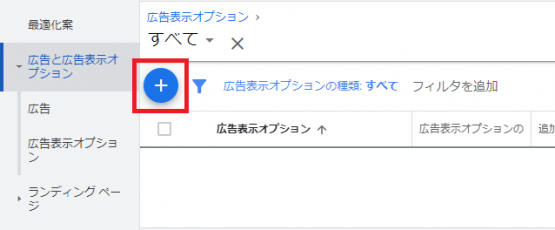
3.広告表示オプションの種類が表示されるので、設定したいオプションをクリック
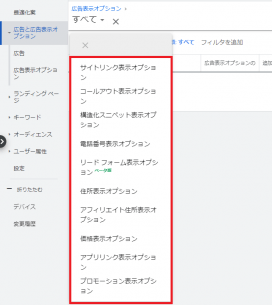
4.「アカウント」「キャンペーン」「グループ」の中からオプションを反映させたいレベルをクリック
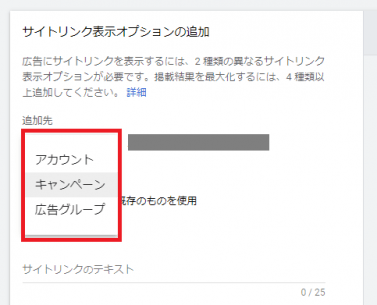
※以下サイトリンク表示オプションの場合
5.リンクテキストや説明文、ランディングページのURLなど各項目を入力。このとき、電話番号表示オプションなどであれば、さらに表示時間(曜日・時間)などを設定。
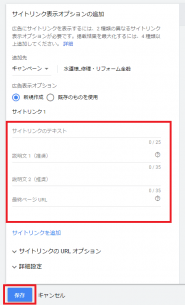
6.【保存】をクリック
必要設定項目は各オプションよって異なりますが、管理画面上で必要事項にしたがってテキスト入力していくだけの、非常に簡単な作業となります。
広告表示オプションの設定方法:Yahoo!広告
次にYahoo!広告での広告表示オプションの設定方法です。
Yahoo!広告では各オプションを入力設定したあと、「キャンペーン」もしくは「グループ」に紐づける設定が必要です。
ステップ1
1.Yahoo!広告(検索)の管理画面で設定したいアカウントにアクセス
2.画面上部のタブ【広告表示オプション】をクリック
3.広告表示オプションの種類で設定したい機能をプルダウンで選択
4.【オプション一覧】をクリックし、【1件ずつ作成】もしくは【一括作成】をクリック
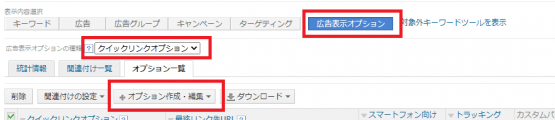
※以下【クイックリンクオプション】【1件ずつ作成】を選択した場合
5.各入力項目「リンクテキスト」「リンク説明文」「最終リンク先URL」など必須項目を入力。必要に応じて優先デバイスや表示スケジュール設定などもおこないます。
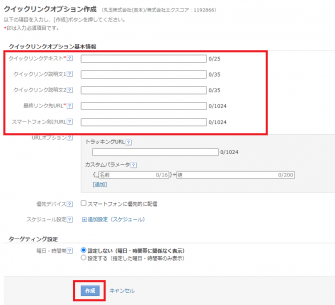
6.【作成】をクリック
ステップ2
7.タブの中から【関連付け一覧】をクリック
8.【関連付けの設定・解除】をクリックし、【1件ずつ設定】もしくは【一括設定】をクリック
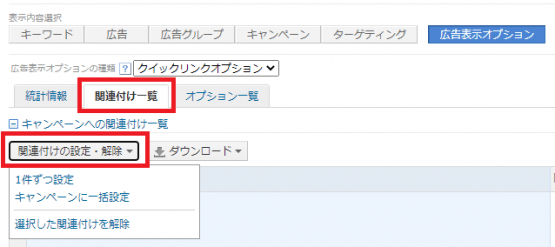 9.関連付けする「キャンペーン」もしくは「グループ」を選択します。
9.関連付けする「キャンペーン」もしくは「グループ」を選択します。
これで設定は完了です。
しかし広告表示オプションを設定しただけで終わってはいけません。
リスティング広告を運用するなかで、広告表示オプションによる成果がどれくらい出ているのか、しっかりと確認する必要があります。
次の章では、広告表示オプションの成果の確認方法を解説するので、こちらもぜひチェックしておきましょう。
広告表示オプションの成果を確認する方法
最後に広告表示オプションの成果を確認する方法をお伝えします。
ここではGoogle広告を例にとって説明しますが、もちろんYahoo!広告でも成果は確認できます。
1.Google広告管理画面上の左カラム、【広告と広告表示オプション】をクリック
2.【広告表示オプション】をクリック(ここまでは、広告表示オプションの設定するときの手順1、2と同じです。)
3.【分割】から【クリックタイプ】を選択し、クリック
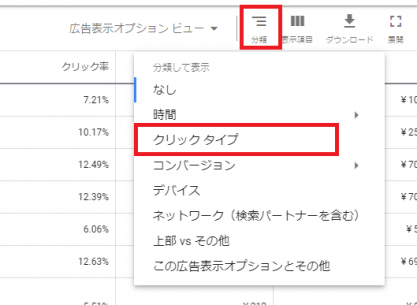
4.表に数字が表示されるので、Impやクリック数、CTRや費用などを確認する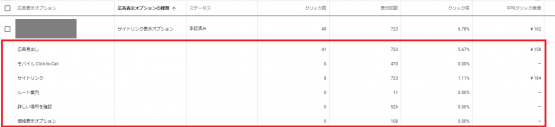
【まとめ】広告表示オプションを上手く使って広告効果を高めよう!
今回はリスティング広告の広告表示オプションについて、メリットや費用、設定できる種類や設定方法を解説しました。
まとめとして、リスティング広告における広告表示オプションの種類を以下に記載しておきます。
- サイトリンク表示オプション(クイックリンクオプション)
- コールアウト表示オプション(テキスト補足オプション)
- 電話番号表示オプション(電話番号オプション)
- 構造化スニペット表示オプション(カテゴリ補足オプション)
- 価格表示オプション
- プロモーション表示オプション
- 住所表示オプション
- アフィリエイト住所表示オプション
- アプリリンク表示オプション
- リードフォーム表示オプション
- 販売者評価表示オプション
- 画像表示オプション
これまで「リスティング広告は訴求内容が限られる」という認識を持っていた方も、上記オプションによって、さまざまな訴求が可能だとわかったはずです。
また広告表示オプションの設定が、クリック率やコンバージョン率など、効果改善に直結してくるという点も見逃せません。
ぜひ広告表示オプションをフル活用して、リスティング広告の効果改善を試みてみましょう。
しかし、もし「この記事を読んで広告表示オプションを活用してみたけど、なかなか成果が上がらない…」という場合には、弊社にお気軽にご相談ください。
弊社では、リスティング広告の運用代行サービスを提供しておりますので、プロの広告運用担当がお客様の運用をサポートすることが可能です。
下記のお問い合わせからご相談可能です。
ボタンをクリックすると、問合せフォームにつながりますので『会社名』『ご担当者名』『メールアドレス』『お問合せ内容』の4項目をご入力ください。
些細なご質問でも構いません。
お客様のお問合せをお待ちしております。
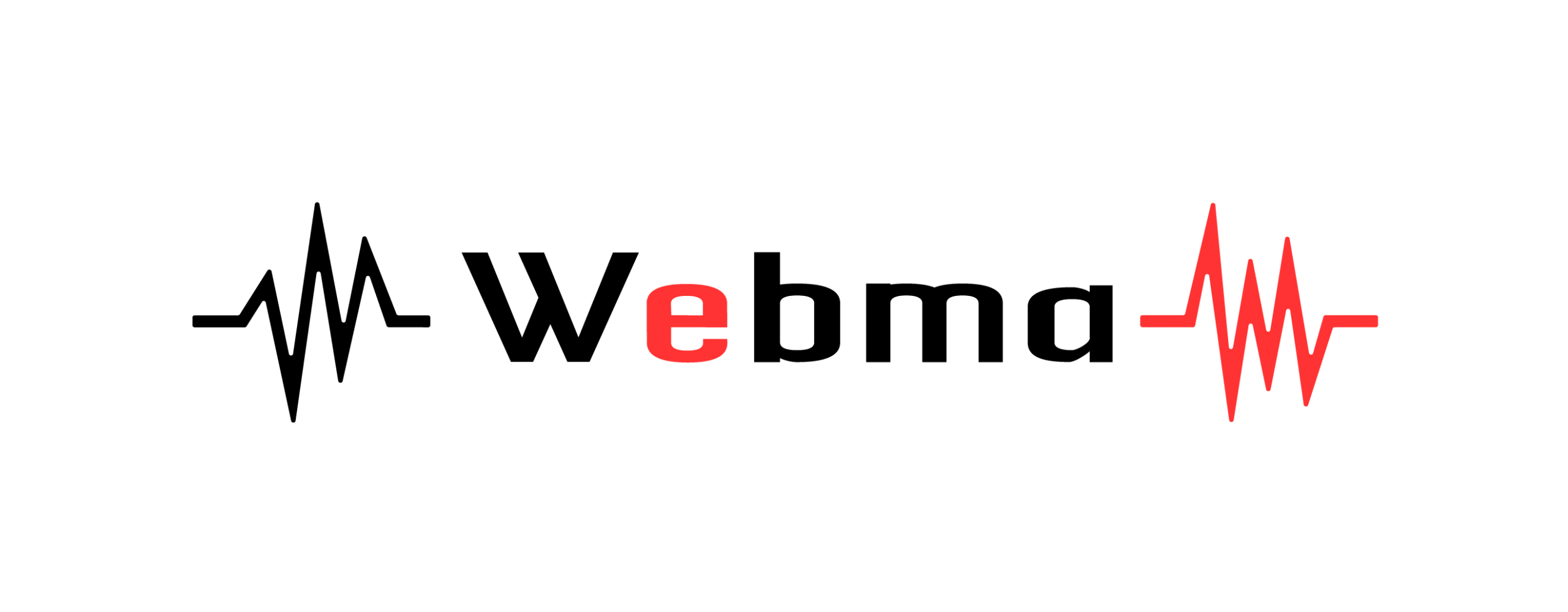
Webma編集部のメンバーが執筆しています。Webマーケティング(SEO、MEO、Web広告、Web制作)の情報をわかりやすくお届けします。